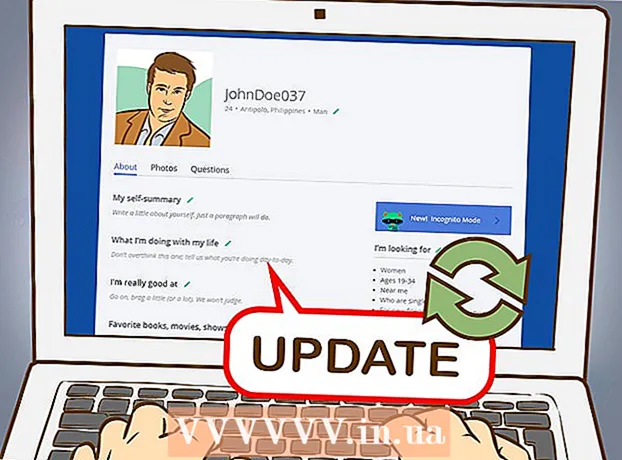Հեղինակ:
Robert Simon
Ստեղծման Ամսաթիվը:
23 Հունիս 2021
Թարմացման Ամսաթիվը:
24 Հունիս 2024

Բովանդակություն
Այս wikiHow- ը ցույց է տալիս, թե ինչպես անհատականացնել Google News- ի վեբ էջը կամ ծրագիրը: Քանի որ Google News- ը հիմնված է ձեր որոնումների պատմության վրա, հնարավոր չէ զտել ձեր աղբյուրում հայտնվող նորությունները ՝ առանց ինքներդ ձեզ հատուկ թեմաներ կամ աղբյուրներ ավելացնելու կամ հեռացնելու:
Քայլել
2-ի մեթոդը 1. Սեղանի համակարգչում
 Բացեք Google News էջը: Ձեր համակարգչի որոնիչից անցեք https://news.google.com/:
Բացեք Google News էջը: Ձեր համակարգչի որոնիչից անցեք https://news.google.com/:  Մուտք գործեք ձեր Google հաշիվ: Եթե մուտք չեք գործել ձեր Google հաշիվ, էջի վերևի աջ անկյունում կտտացրեք «Մուտք գործել» և մուտքագրեք ձեր էլ. Փոստի հասցեն: Կտտացրեք «Հաջորդը» և մուտքագրեք ձեր գաղտնաբառը: Այժմ կրկին կտտացրեք «Հաջորդ» կետին:
Մուտք գործեք ձեր Google հաշիվ: Եթե մուտք չեք գործել ձեր Google հաշիվ, էջի վերևի աջ անկյունում կտտացրեք «Մուտք գործել» և մուտքագրեք ձեր էլ. Փոստի հասցեն: Կտտացրեք «Հաջորդը» և մուտքագրեք ձեր գաղտնաբառը: Այժմ կրկին կտտացրեք «Հաջորդ» կետին: - Անցեք այս քայլից, եթե էջի վերևի աջ անկյունում տեսնում եք ձեր հաշվի պրոֆիլի նկարը:
 Անհրաժեշտության դեպքում բացեք ընտրացանկը: Լռելյայնորեն, էջի ձախ կողմում պետք է հայտնվի կողային տող ՝ ընտրանքների ցանկով: Եթե ոչ, կտտացրեք «☰» - ին էջի վերևի ձախ անկյունում, որպեսզի այն հայտնվի:
Անհրաժեշտության դեպքում բացեք ընտրացանկը: Լռելյայնորեն, էջի ձախ կողմում պետք է հայտնվի կողային տող ՝ ընտրանքների ցանկով: Եթե ոչ, կտտացրեք «☰» - ին էջի վերևի ձախ անկյունում, որպեսզի այն հայտնվի:  Փոխեք ձեր լեզվի և տարածաշրջանի կարգավորումները: Տեղադրեք կուրսորը էջի ձախ կողմում, ոլորեք «Լեզուն և տարածաշրջանը» և արեք հետևյալը.
Փոխեք ձեր լեզվի և տարածաշրջանի կարգավորումները: Տեղադրեք կուրսորը էջի ձախ կողմում, ոլորեք «Լեզուն և տարածաշրջանը» և արեք հետևյալը. - Կտտացրեք «Լեզուն և տարածաշրջանը»:
- Նշեք լեզվի և տարածաշրջանի կողքին գտնվող վանդակը («Լեզու | մարզ» վանդակում):
- Ստորին աջ անկյունում կտտացրեք «Թարմացնել»:
 Ոլորեք վերև և կտտացրեք Քեզ համար. Այս ներդիրը գտնվում է ընտրացանկի վերին ձախ մասում: Եթե դա անեք, Google- ի կողմից անհատականացված նորությունների ցուցակը կցուցադրվի:
Ոլորեք վերև և կտտացրեք Քեզ համար. Այս ներդիրը գտնվում է ընտրացանկի վերին ձախ մասում: Եթե դա անեք, Google- ի կողմից անհատականացված նորությունների ցուցակը կցուցադրվի:  Դիտեք Google- ի կողմից ձեզ համար ընտրված նորությունների ընտրությունները: Այժմ հնարավոր է թերթել բոլոր նորությունները, որոնք Google- ը ձեզ համար կարևոր է համարում:
Դիտեք Google- ի կողմից ձեզ համար ընտրված նորությունների ընտրությունները: Այժմ հնարավոր է թերթել բոլոր նորությունները, որոնք Google- ը ձեզ համար կարևոր է համարում: - Նշեք, որ ցանկանում եք ավելին իմանալ որոշակի թեմայի վերաբերյալ: Եթե մի թեմայի եք հանդիպում, որը կցանկանաք ավելի հաճախ տեսնել ձեր Google News- ի աղբյուրում, կատարեք հետևյալը.
- Տեղադրեք ձեր կուրսորը թեմայի հղման վրա:
- Կտտացրեք «⋮» պատկերակին, որը հայտնվում է հղման տակ:
- Բացվող ցանկում կտտացրեք «Լրացուցիչ նմանատիպ հոդվածների» վրա:
 Այսուհետ խուսափեք որոշակի թեմաներից: Ինչպես ցանկանում եք ավելին իմանալ որոշակի թեմաների մասին, այսուհետ հնարավոր է նաև խուսափել որոշակի թեմաներից: Դրանից հետո արեք հետևյալը.
Այսուհետ խուսափեք որոշակի թեմաներից: Ինչպես ցանկանում եք ավելին իմանալ որոշակի թեմաների մասին, այսուհետ հնարավոր է նաև խուսափել որոշակի թեմաներից: Դրանից հետո արեք հետևյալը. - Տեղադրեք ձեր կուրսորը թեմայի հղման վրա:
- կտտացրեք «⋮» պատկերակին, որը հայտնվում է հղման տակ:
- Բացվող ցանկում կտտացրեք «Ավելի քիչ նման իրեր»:
 Թաքցնել լրիվ նորությունների թեման: Եթե կա նորությունների թեմա, որի մասին չեք ցանկանում կարդալ, ապա այսուհետ կարող եք այն թաքցնել հետևյալ կերպ.
Թաքցնել լրիվ նորությունների թեման: Եթե կա նորությունների թեմա, որի մասին չեք ցանկանում կարդալ, ապա այսուհետ կարող եք այն թաքցնել հետևյալ կերպ. - Տեղադրեք ձեր կուրսորը թեմայի հղման վրա:
- Կտտացրեք «⋮» պատկերակին, որը հայտնվում է հղման տակ
- Բացվող ցանկում կտտացրեք «Թաքցնել բոլոր հոդվածները [աղբյուրից]»:
2-ի մեթոդ 2. Ձեր բջջայինում
 Բացեք Google News- ը: Հպեք Google News հավելվածի պատկերակին: Այս մեկը նման է կանաչ, կարմիր, դեղին և կապույտ քարտերի փունջ `սպիտակ ֆոնով:
Բացեք Google News- ը: Հպեք Google News հավելվածի պատկերակին: Այս մեկը նման է կանաչ, կարմիր, դեղին և կապույտ քարտերի փունջ `սպիտակ ֆոնով: - Եթե դուք բացում եք Google News հավելվածը, և ավտոմատ մուտք չեք գործել, մուտքագրեք ձեր էլփոստի հասցեն և գաղտնաբառը, երբ ձեզ հուշեն:
 Հպեք ներդիրին Քեզ համար. Այս տարբերակը գտնվում է էկրանի ստորին ձախ անկյունում:
Հպեք ներդիրին Քեզ համար. Այս տարբերակը գտնվում է էկրանի ստորին ձախ անկյունում:  Դիտեք Google- ի կողմից ձեզ համար ընտրված նորությունները: Այժմ հնարավոր է դիտել բոլոր նորությունները, որոնք Google- ը ձեզ համար կարևոր է համարում:
Դիտեք Google- ի կողմից ձեզ համար ընտրված նորությունները: Այժմ հնարավոր է դիտել բոլոր նորությունները, որոնք Google- ը ձեզ համար կարևոր է համարում:  Նշեք, որ ցանկանում եք ավելին իմանալ որոշակի թեմայի վերաբերյալ: Թեմա հաստատելու և հետագայում դրա մասին ավելին կարդալու համար կատարեք հետևյալը.
Նշեք, որ ցանկանում եք ավելին իմանալ որոշակի թեմայի վերաբերյալ: Թեմա հաստատելու և հետագայում դրա մասին ավելին կարդալու համար կատարեք հետևյալը. - Թեմայի աջ կողմում հպեք «⋯» (iPhone) կամ «⋮» (Android):
- Բացվող ընտրացանկից հպեք «Այլ նմանատիպ պատմություններին»:
 Այսուհետ խուսափեք որոշակի թեմաներից: Եթե այլևս չեք ցանկանում կարդալ նորությունների որոշակի թեմաներ, արեք հետևյալը.
Այսուհետ խուսափեք որոշակի թեմաներից: Եթե այլևս չեք ցանկանում կարդալ նորությունների որոշակի թեմաներ, արեք հետևյալը. - Թեմայի աջ կողմում հպեք «⋯» (iPhone) կամ «⋮» (Android):
- Բացվող ընտրացանկից հպեք «Ավելի քիչ նման հոդվածների»:
 Թաքցնել լրիվ նորությունների թեման: Եթե կա նորությունների թեմա, որի մասին չեք ցանկանում կարդալ, ապա այսուհետ կարող եք այն թաքցնել հետևյալ կերպ.
Թաքցնել լրիվ նորությունների թեման: Եթե կա նորությունների թեմա, որի մասին չեք ցանկանում կարդալ, ապա այսուհետ կարող եք այն թաքցնել հետևյալ կերպ. - Թեմայի աջ կողմում հպեք «⋯» (iPhone) կամ «⋮» (Android):
- Հպեք «Թաքցնել բոլոր հոդվածները [Աղբյուրից]»:
 Հպեք ձեր պրոֆիլի պատկերակին: Դա էկրանի վերևի աջ անկյունում է: Սա կբացի pop-up ընտրացանկը էկրանի ներքևում:
Հպեք ձեր պրոֆիլի պատկերակին: Դա էկրանի վերևի աջ անկյունում է: Սա կբացի pop-up ընտրացանկը էկրանի ներքևում:  Հպեք Կարգավորումներ. Սա pop-up ցանկի մեջտեղում է: Սա էջը կբացի ձեր հաշվի նախընտրությունների համաձայն:
Հպեք Կարգավորումներ. Սա pop-up ցանկի մեջտեղում է: Սա էջը կբացի ձեր հաշվի նախընտրությունների համաձայն:  Թարմացրեք ձեր լեզուն և տարածաշրջանը: Եթե ցանկանում եք փոխել լեզուն և (կամ) այն տարածաշրջանը, որտեղից նորություններ եք ստանում, կարող եք դա անել հետևյալ կերպ.
Թարմացրեք ձեր լեզուն և տարածաշրջանը: Եթե ցանկանում եք փոխել լեզուն և (կամ) այն տարածաշրջանը, որտեղից նորություններ եք ստանում, կարող եք դա անել հետևյալ կերպ. - Էջի վերին մասում հպեք «Լեզուներ և շրջաններ» (Android- ի համար հպեք «Ձեզ հետաքրքրող լեզուներ / տարածաշրջաններ»):
- Ոլորեք ներքև, մինչ կտեսնեք ձեր նախընտրած լեզուն և շրջանը (նշված է «Լեզու | մարզ» վանդակում):
- Հպեք համապատասխան լեզվին և տարածաշրջանին ՝ ձեր նախընտրությունն ընտրելու համար:
Խորհուրդներ
- Գուցե երբեմն ստիպված լինեք Google News- ում անցանկալի հոդվածները մի քանի անգամ ջնջել, մինչ դրանք այլևս չերևան:
- Եթե օգտագործում եք Google News բջջային հավելվածը, «Կարգավորումների» միջոցով հնարավորություն ունեք փոխել հատուկ նախապատվությունները, ինչպիսիք են աստիճանը (օրինակ ՝ Ֆարենհայթ) կամ ձեր Google հավելվածի կարգավորումները (օրինակ, որոնց Google հավելվածները կարող են մուտք գործել ձեր Google News):
Arnգուշացումներ
- Մինչ այժմ հնարավոր էր զտել նորությունների արդյունքները ՝ հիմնված որոշակի կատեգորիաների վրա: Այժմ Google News- ի անհատականացումը հնարավոր չէ առանց ձեռքով հեռացնելու որոշակի աղբյուրներ կամ թեմաներ: